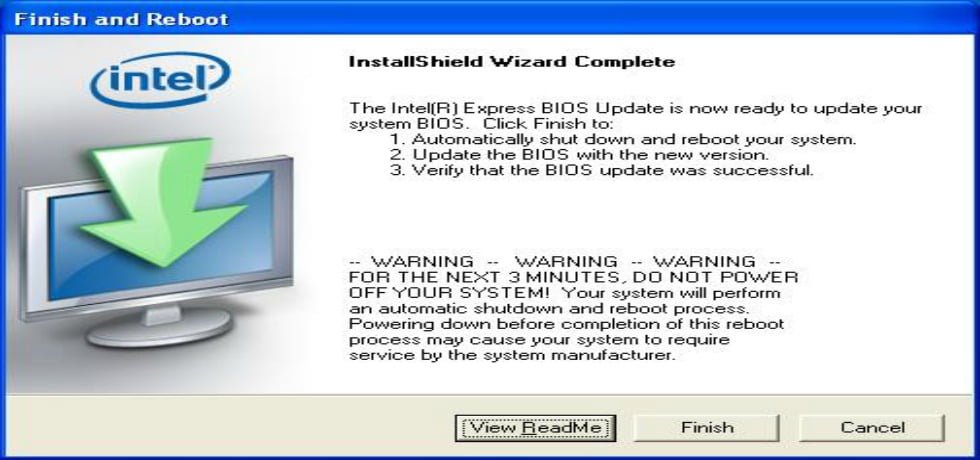Un bug peut provenir d’un Bios ayant un problème, ou d’un pilote mal optimisé pour une situation donnée. La mise à jour de l’un et de l’autre est souvent salutaire.
Les mises à jour viennent rarement se poser en solution devant une panne. Si le PC ne démarre plus, par exemple, une mise à jour de son Bios ne résoudra pas le problème.
En revanche, ces updates sont toujours salutaires pour diminuer les plantages ou les bugs occasionnels. Ceci concerne le Bios de votre PC, de bureau ou portable, qui est régulièrement mis à jour, les équipes des constructeurs découvrant et résolvant régulièrement des petits problèmes. Ces derniers peuvent également être, dans le cas des cartes mères pour desktop, le support de nouveaux processeurs lorsqu’lntel ou AMD commercialisent un nouveau modèle.
Par exemple, si vous avez acheté un processeur Phenom II 6 coeurs et que vous avez essayé de le mettre sur votre carte mère AMD, soit celle-ci n’a pas démarré, soit le processeur n’a pas été reconnu.
Panne? Non. Un Bios non actualisé tout simplement. Le phénomène est également vrai pour les pilotes, mais les problèmes résolus sont essentiellement logiciels.
L ‘un des plus gros consommateurs de mises à jour est la carte graphique. Les updates de pilotes ne permettent pas obligatoirement à la carte de mieux fonctionner, mais optimisent la prise en charge par la carte de tel ou tel jeu venant de sortir. Si vous jouez, les mises à jour sont donc encore une fois salutaires et pourront résoudre ce qui ressemble à une panne, mais qui n’est en fait qu’un bug facilement corrigible.
Le monde du PC évolue, et les mises à jour sont destinées à s’adapter à ses constantes évolutions.
Les mises à jour automatiques
La mise à jour des pilotes est assez simple à réaliser, surtout sous Windows 7 et 8. Windows Update (accessible depuis le menu Démarrer/Tous les programmes) référence en effet de nombreuses mises à jour de pilotes en plus des mises à jour Windows. Le processus simplifie grandement la vie. En ce qui concerne les mises à jour de pilotes graphiques AMD ou nVidia, il est préférable d’aller directement sur les sites respectifs de ces constructeurs.
La mise à jour peut en effet porter sur le pilote seul, ou également englober le panneau de contrôle propre à la marque (Catalysts ou Panneau de configuration nVidia).
Le reste des mises à jour peut se faire directement sous Windows Update.
Si votre problème n’est pas résolu par Windows Update, un petit tour sur le site Internet du fabricant de votre carte mère ou de vos matériels propres vous permettra de voir s’il existe des mises à jour. N’oubliez pas de les consulter régulièrement. Dans le cas de PC de bureau, vous pouvez utiliser des pilotes issus des sites des constructeurs des divers matériels (chipset, carte graphique, etc.).
Dans le cas de portables, il est préférable de ne télécharger que les pilotes proposés par le constructeur de votre PC. Les pilotes sont parfois modifiés par le constructeur et les drivers originaux des fabricants des cartes graphiques ou autres composants ne fonctionneront pas obligatoirement sur votre machine.
Le Bios
Le Bios aussi est souvent mis à jour. Mais là, Windows Update ne peut rien pour vous. C’est à vous d’aller chercher les mises à jour sur le site du fabricant de votre carte mère, ou de votre PC.
Ceci est également vrai pour les PC portables.
La procédure de mise à jour est facile, mais pas sans risque. Une coupure de courant pendant que vous flashez le Bios, et la carte mère est bonne pour le SAV … si le constructeur veut bien la prendre en garantie ! Mais ne vous affolez pas, il est rare qu’un flashage échoue.
Deux méthodes de mise à jour coexistent. La première, directement sous Windows et en utilisant un utilitaire fourni par le constructeur de la carte mère ou du PC.
Certains proposent une mise à jour à partir d’Internet directement… la solution peut sembler séduisante a priori, mais est un peu trop risquée à mes yeux, et au moindre problème de connexion c’est la catastrophe assurée.
Préférez agir en deux temps. Commencez par télécharger le dernier Bios sur le site du fabricant ( exactement comme vous avez téléchargé les pilotes).
Lancez ensuite l’utilitaire et effectuez la mise à jour. C’est facile est peu risqué.
Flashez depuis le Bios
Si vous n’avez pas accès à Windows, ou si vous préférez procéder à l’ancienne, vous pouvez toujours flasher votre Bios, depuis le Bios.
Au préalable, vous aurez téléchargé et décompressé (s’il est dans un fichier zippé) le dernier Bios. Placez-le à la fois sur une clé USB et à la racine de votre disque dur C.
Les deux, car certains Bios permettront de flasher depuis une clé USB alors que d’autres ne la verront même pas.
Dans tous les cas, le Bios situé à la racine du disque C sera à la fois visible, et facilement trouvable.
Éteignez votre PC et allez dans le Bios au redémarrage. Reportez-vous au manuel de votre carte mère ou de votre PC pour savoir où se trouve l’utilitaire de mise à jour du Bios.
Une fois le programme trouvé, exécutez-le dans le Bios. L’utilitaire se lance. Trouvez votre Bios à jour (le mettre à la racine d’un lecteur rend l’opération plus facile), et effectuez la mise à jour.
La procédure n’est pas plus risquée que sous Windows et permettra des mises à jour sans OS. Elle est un peu plus complexe puisque les Bios anciens ne prennent pas en charge la souris (seuls les très récents Bios UEFI le sont). Mais elle est pratique dans bien des cas.
Un ordinateur nécessite des mises à jour, elles sont la garantie que le PC saura faire face à la plupart des situations que les marchés du logiciel, du jeu et du matériel pourraient engendrer.